Ako sa zbaviť choroby v DAYZ

DAYZ je hra plná šialených, nakazených ľudí v postsovietskej krajine Černarus. Zistite, ako sa zbaviť choroby v DAYZ a udržte si zdravie.
Ak chcete zefektívniť svoje prostredie HubSpot, budete musieť svoje kontakty, spoločnosti, ponuky alebo vlastné objekty spravovať a segmentovať organizovanejším a efektívnejším spôsobom. Našťastie vám HubSpot umožňuje vytvárať zoznamy podľa rôznych kritérií, čo pomáha pri odosielaní cielených e-mailov, vytváraní prispôsobených pracovných postupov a vytváraní správ.
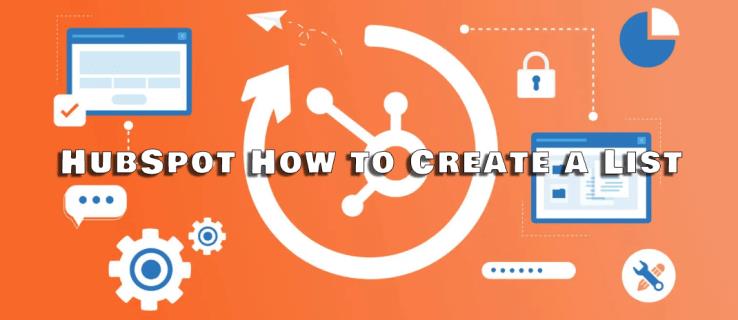
Zjednodušene povedané, zoznamy HubSpotu menia hru na efektívnu správu vašich údajov. Tento článok vám vysvetlí všetko, čo potrebujete vedieť.
HubSpot Ako vytvoriť zoznam
Zoznamy v HubSpot ponúkajú cielený prístup k organizovaniu údajov medzi kontaktmi, spoločnosťami, obchodmi a vlastnými objektmi. Oboznámenie sa s procesom je kľúčové, či už chcete posielať personalizované e-maily, vytvárať vlastné pracovné postupy alebo vytvárať komplexné správy.
Tu je postup, ako vytvoriť zoznam v HubSpot:
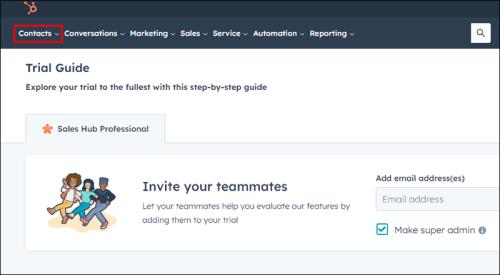
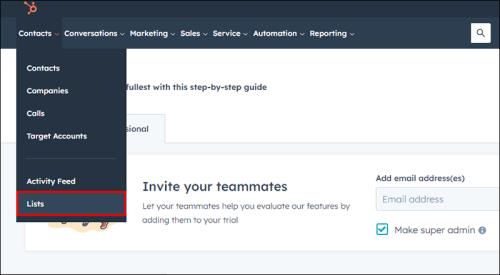
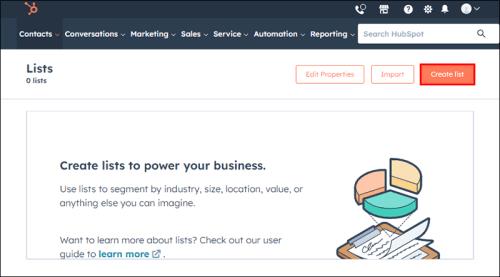
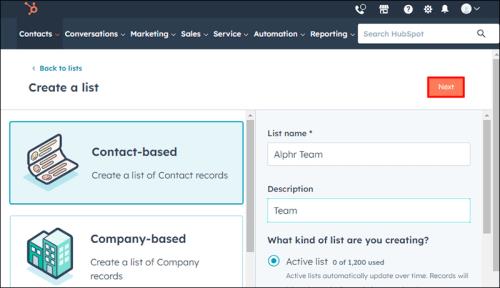


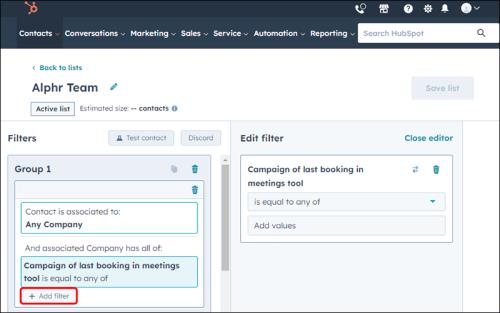
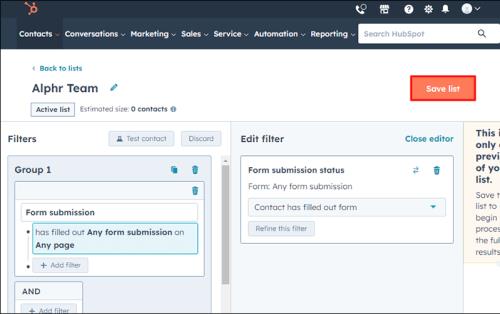
Typy zoznamov v HubSpot
V HubSpot môžete vytvoriť dva typy zoznamov – aktívne zoznamy a statické zoznamy. Rozdiel spočíva v tom, ako sa časom aktualizujú.
Aktívne zoznamy
Aktívne zoznamy je možné aktualizovať automaticky na základe nastavených kritérií. Napríklad nastavením kritérií, ktoré určia, či sa majú záznamy pridať alebo odstrániť. Takéto prípady sú bežné pri odosielaní marketingových e-mailov dynamickej skupine kontaktov alebo pri segmentovaní kontaktov na základe vlastností, ktoré sa často menia.
Statické zoznamy
Statické zoznamy zostávajú statické a časom sa neaktualizujú. To znamená, že obsahujú iba záznamy, ktoré zodpovedali kritériám pri prvom uložení zoznamu. Z tohto dôvodu sa statické zoznamy používajú v situáciách, keď potrebujete zoznam na jednorazovú komunikáciu, chcete manuálne pridať záznam do pracovného toku alebo vytvoriť skupinu, ktorá nemá nič spoločné.
Ak chcete zabezpečiť efektívnu správu kontaktov, zistite, kedy použiť aktívne alebo statické zoznamy. Aktívne zoznamy sa automaticky aktualizujú, zatiaľ čo statické zoznamy umožňujú praktickú kontrolu členstva.
Prechod na nástroj Zoznamy
Pomocou nástroja zoznamy môžete vytvárať segmenty na základe rôznych kritérií, ako sú kontakty, spoločnosti, ponuky alebo vlastné objekty. V tomto okne môžete vytvárať aktívne aj statické zoznamy na zoskupovanie záznamov používaných pre cielené e-maily, prehľady pracovných postupov atď.
Nastavenie kritérií zoznamu
Nástroj zoznamy vám umožňuje pridávať kontakty, spoločnosti, ponuky a objekty do zoznamu na základe určitých kritérií. V kritériách zoznamu môžete mať maximálne 250 rôznych filtrov.
Ak chcete nastaviť kritériá, postupujte takto:



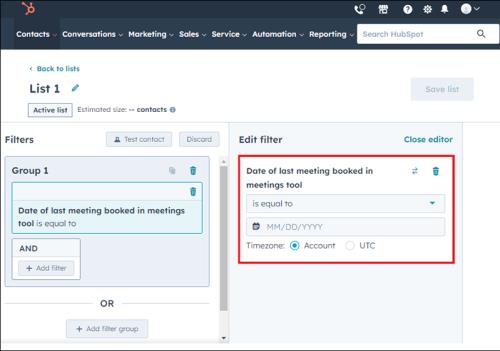
V rovnakej kategórii filtre používajú logiku AND – všetky podmienky v tejto skupine filtrov musia byť splnené, aby bol záznam zahrnutý.
Ak chcete vytvoriť ďalšiu skupinu filtrov, vyberte „+ Pridať skupinu filtrov“. Medzi skupinami sa používa logika ALEBO. Upozorňujeme, že na to, aby záznamy zapadli do tejto kategórie, bude potrebná iba jedna z týchto dvoch skupín.
Pomocou logiky AND a OR môžete použiť zložité kritériá a doladiť obsah zoznamu.
Klonovanie a odstraňovanie filtrov
Používatelia HubSpot môžu klonovať alebo vymazať skupinu filtrov, aby mohli spravovať jej kritériá.
Klonovanie
Ak chcete klonovať alebo duplikovať skupinu filtrov, postupujte podľa nasledujúcich krokov:
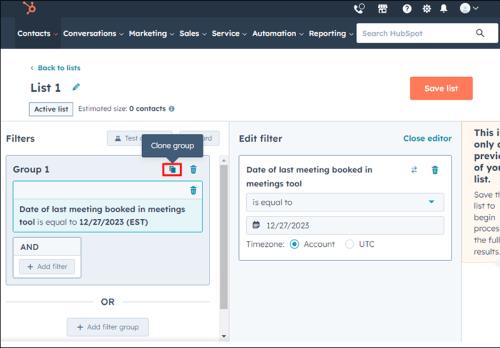
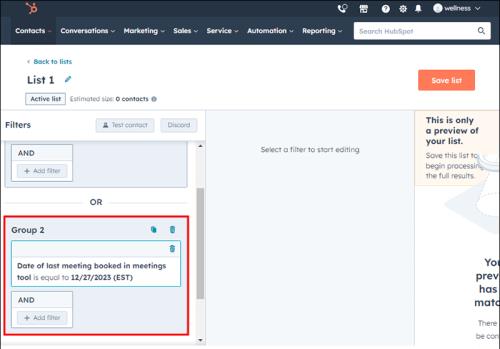
Keď potrebujete nový filter, ktorý je rovnaký ako ten, ktorý už existuje, klonovanie je užitočné, pretože vás zbaví nutnosti vytvárať ďalšiu celú skupinu.
Odstraňuje sa
Ak chcete natrvalo odstrániť skupinu filtrov, postupujte takto:
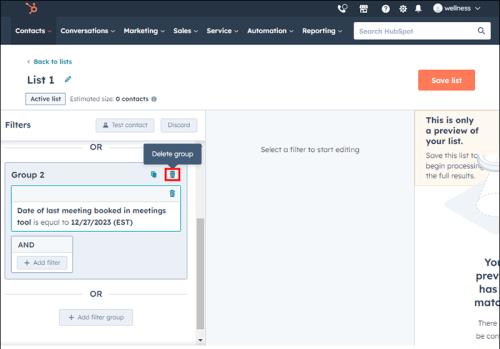
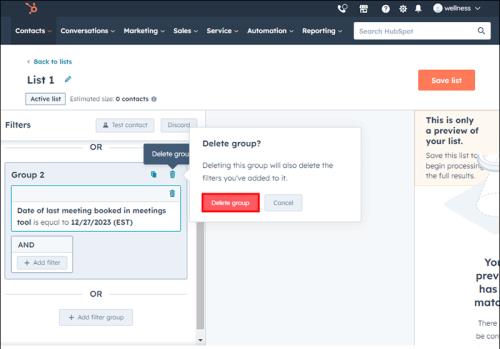
Odstránením nežiaducich filtrov sú kritériá zoznamu jednoduchšie a čistejšie ako kedykoľvek predtým.
často kladené otázky
Aký je hlavný účel zoznamov HubSpot?
Hlavným cieľom zoznamov HubSpot je umožniť vám organizovanejšie segmentovať vaše kontakty, spoločnosti, ponuky alebo vlastné objekty. Týmto spôsobom môžete vytvoriť zoznam skupinových kontaktov na základe rôznych kritérií, aby ste uľahčili odosielanie cielených e-mailov, vytváranie prispôsobených pracovných postupov a generovanie správ.
Ako sa aktívne zoznamy líšia od statických zoznamov v HubSpot?
Aktívne zoznamy sa automaticky aktualizujú na základe nastavených kritérií pri vytváraní zoznamu. Ak tieto kritériá spĺňa akýkoľvek počet záznamov, budú pridané alebo odstránené zo zoznamu. Na druhej strane statické zoznamy obsahujú iba záznamy, ktoré v čase uloženia spĺňali kritériá, bez toho, aby sa automaticky aktualizovali. Aktívne zoznamy sú ideálne pre kontakty, ktoré sa neustále menia, zatiaľ čo statické zoznamy sú najlepšie pre jednorazovú komunikáciu alebo skupiny bez spoločného menovateľa.
Ako získam prístup k nástroju zoznamov v HubSpot?
K nástroju zoznamov v HubSpot sa dostanete cez ponuku Kontakty a výberom položky Zoznamy . Tu môžete vidieť všetky svoje zoznamy, vytvárať nové a spravovať ich.
Aké kritériá je možné nastaviť v HubSpot pre zoznamy?
Na vytvorenie zoznamu na HubSpot je možné použiť mnoho typov kritérií vrátane vlastností kontaktov, kontaktných aktivít a vlastných vlastností. Máte ustanovenie na pridanie až 250 rôznych filtrov do podmienok vášho zoznamu.
Prečo by ste mali vytvárať aktívne zoznamy v HubSpot?
Aktívne zoznamy sú vhodné na odosielanie marketingových e-mailov dynamickej skupine kontaktov, na segmentáciu kontaktov na základe vlastností, ktoré sa často menia, a na správu kontaktov, ktoré spĺňajú špecifické priebežné kritériá.
Využite silu zoznamov HubSpot
Nástroj zoznamu HubSpot je výkonná funkcia, ktorá pomáha zefektívniť pracovné postupy organizácie. Vďaka aktívnym a statickým zoznamom možno ľahko zacieliť na vaše e-maily, pracovné postupy a zostavy. Týmto spôsobom môžete usporiadať svoje údaje tak, aby vyhovovali vašim potrebám, pomocou rôznych filtrov a ovládaním logiky za týmito filtrami.
Používate funkciu zoznamov na HubSpot? Ako vám to pomohlo zlepšiť správu údajov a cielený marketing? Dajte nám vedieť v sekcii komentárov nižšie.
DAYZ je hra plná šialených, nakazených ľudí v postsovietskej krajine Černarus. Zistite, ako sa zbaviť choroby v DAYZ a udržte si zdravie.
Naučte sa, ako synchronizovať nastavenia v systéme Windows 10. S touto príručkou prenesiete vaše nastavenia na všetkých zariadeniach so systémom Windows.
Ak vás obťažujú štuchnutia e-mailov, na ktoré nechcete odpovedať alebo ich vidieť, môžete ich nechať zmiznúť. Prečítajte si toto a zistite, ako zakázať funkciu štuchnutia v Gmaile.
Nvidia Shield Remote nefunguje správne? Tu máme pre vás tie najlepšie opravy, ktoré môžete vyskúšať; môžete tiež hľadať spôsoby, ako zmeniť svoj smartfón na televízor.
Bluetooth vám umožňuje pripojiť zariadenia a príslušenstvo so systémom Windows 10 k počítaču bez potreby káblov. Spôsob, ako vyriešiť problémy s Bluetooth.
Máte po inovácii na Windows 11 nejaké problémy? Hľadáte spôsoby, ako opraviť Windows 11? V tomto príspevku sme uviedli 6 rôznych metód, ktoré môžete použiť na opravu systému Windows 11 na optimalizáciu výkonu vášho zariadenia.
Ako opraviť: chybové hlásenie „Táto aplikácia sa nedá spustiť na vašom počítači“ v systéme Windows 10? Tu je 6 jednoduchých riešení.
Tento článok vám ukáže, ako maximalizovať svoje výhody z Microsoft Rewards na Windows, Xbox, Mobile a iných platforiem.
Zistite, ako môžete jednoducho hromadne prestať sledovať účty na Instagrame pomocou najlepších aplikácií, ako aj tipy na správne používanie.
Ako opraviť Nintendo Switch, ktoré sa nezapne? Tu sú 4 jednoduché riešenia, aby ste sa zbavili tohto problému.






